2 Formas para Restablecer o Restaurar de iPhone sin iTunes
Aug 01, 2025 • Categoría: Soluciones de Reparación Móvil • Soluciones probadas
"¡Ayudame!!!! ¿Es posible restablecer o restaurar iPhone sin iTunes?" Mi iPhone está bloqueado y no quiero usar el iTunes, cual es mal uso. ¿Alguien puede decirme cómo restablecer iPhone sin iTunes? ¡Te agradezco mucho!
Mucha gente encuentran estos problemas y esperan si hay soluciones. Pues aquí están 2 métodos para que usted restaure fácilmente los ajustes de fábrica. Uno podría preferir el uso de iTunes a otros métodos o realizar un restablecimiento completo. Primero, vamos a ver algunas de las razones más importantes por qué usted debería hacer para restablecer o restaurar de fábrica en su iPhone.
- Reparación de un dispositivo iPhone que funcione mal
- Eliminación de virus y eliminación de archivos
- Ajustes del dispositivo a la configuración predeterminada
- Vaciar el espacio de memoria en su iPhone
- Para eliminar datos e información personal de su iPhone antes de venderlo o regalarlo
- Actualizar cuando se quiere un nuevo comienzo
- Cuando mandas el iPhone a reparar
- Parte 1: Restablecer iPhone sin iTunes por la herramienta de tercera parte.
- Parte 2: Restablecimiento forzoso del iPhone sin iTunes
- Parte 3: Cómo restaurar el iPhone a la configuración de fábrica sin iTunes
- Parte 4: Cómo respaldar los datos antes del restablecimiento
- Parte 5: Consejos útiles para el restablecimiento de fábrica de iPhone
Parte 1: Restablecer iPhone sin iTunes por la herramienta de tercera parte.
Aparte de iTunes hay otras aplicaciones que puede restaurar de fábrica su iPhone como se mencionó anteriormente. Uno de los mejores software que se han creado para restablecer fácilmente un iPhone, es dr.fone - Borrador (iOS). Éste proporciona una interfaz buena, clara y fácil de entender, con la que uno puede restablecer su iPhone con facilidad y rapidez.

dr.fone - Borrador (iOS)
¡Elimine todos los datos de su dispositivo facilmente!
- Sencillo, cliquea, procesa.
- Sus datos son eliminados permanentemente.
- Nadie podrá recuperar ni visualizar sus datos privados.
- Soporta todos modelos de iPhone, iPad y iPad touch.
- Compatible conpletamente con la versión más reciente de iOS y todos los modelos de iPhone.
A continuación, vamos a ver un ejemplo del cómo utilizar dr.fone - Borrador (iOS) para restaurar de fábrica su dispositivos iOS fácil y rápidamente.
Paso 1: Descarga Gratuita e instalar dr.fone en su ordenador. Una vez hecho ésto, iniciar la aplicación y seleccionar ¨Borrador¨.

Paso 2: Conectar el iPhone al ordenador. Cuando el programa lo detecta, podrá ver la ventana de la siguiente manera. Haga clic en "Borrar Datos Completos" para limpiar todo su iPhone.
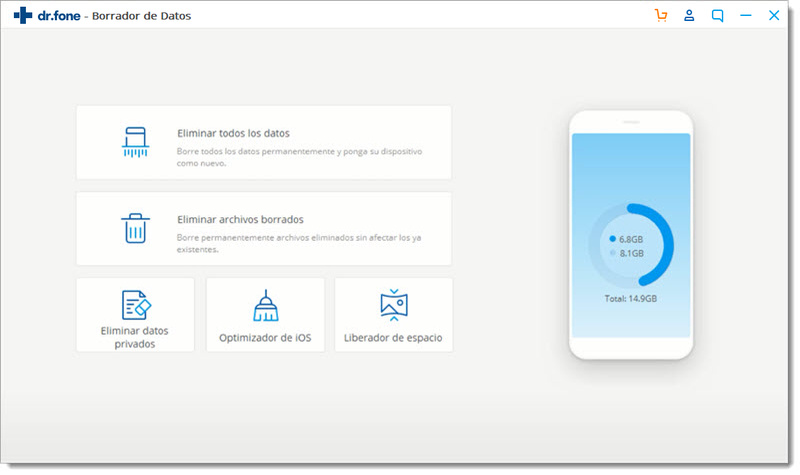
Hacer clic en el botón "Borrar" para comenzar la operación.
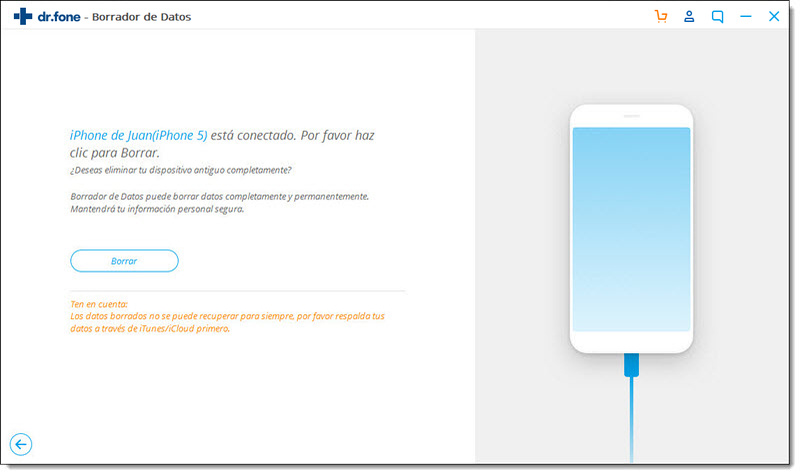
Paso 3:Puesto que no puedes recuperar los datos eliminados, tienes que ser cuidadoso(a) e ingresar "eliminar" para confirmar tu operación cuando estés listo(a).
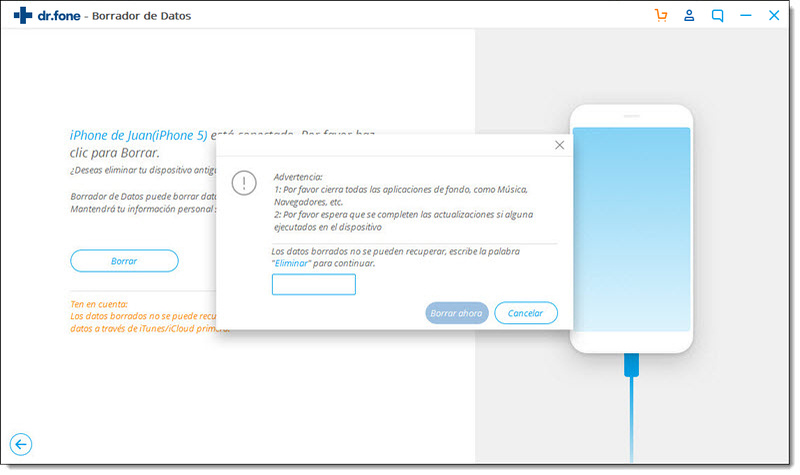
Paso 4:Después de la confirmación, el programa borrará todos los datos de tu dispositivo. Por favor, espera algunos minutos para finalizar la eliminación.
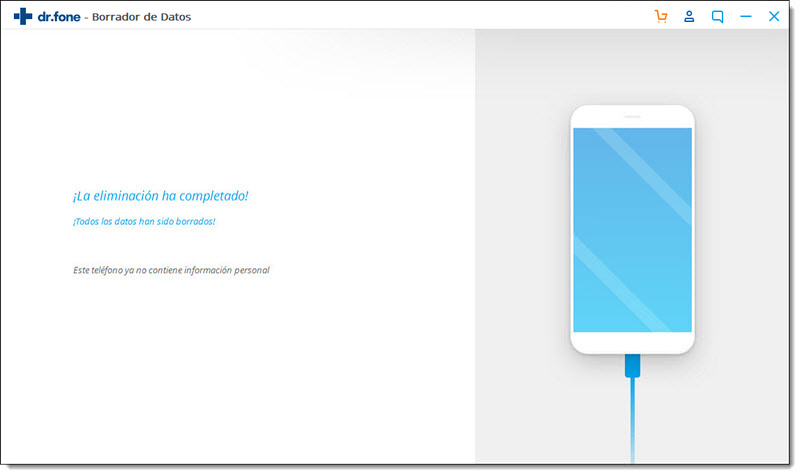
Descarga Gratuita Descarga Gratuita
En adicional, si solo quiere borrar los datos privados, es mejor usar dr.fone - Borrador de Datos Privados iOS para eliminar sus datos selectivamente.
Parte 2: Restablecimiento forzoso del iPhone sin iTunes
Asegúrese de seguir cuidadosamente los pasos indicados a continuación.
Para iPhone X/Xs/Xs Max/XR
- Primero, pulse y mantenga pulsado ambos botones de responso/activación y de bajar volumen en por lo menos 10 segundos, hasta que apacezca el logotipo de Apple.
- Cuando aparezca el logotipo de Apple, suelte los dos botones.
- Su iPhone se reiniciará automáticamente en unos segundos.
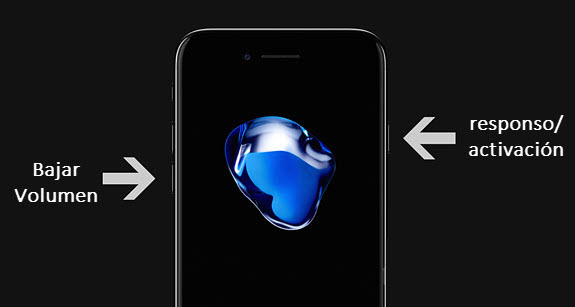
Para otros dispositivos
- pulse y mantenga pulsado ambos botones de responso/activación y de bajar volumen simultáneamente hasta que apacezca el logotipo de Apple.
- Cuando aparezca el logotipo de Apple, suelte los dos botones.
- Cuando se reinicia el iPhone, se ha completado el proceso.

Parte 3: Cómo restaurar iPhone de fábrica sin iTunes
Este método también es uno rápido y no requiere estar cerca de un ordenador, a menos que sea necesario sincronizar sus datos con el mismo, por lo tanto, no hay necesidad de utilizar iTunes.
- Ir a "Ajustes" > General > Restablecer.
- Seleccionar "Borrar contenidos y ajustes".
- Introducir el código y tocar "Borrar iPhone".
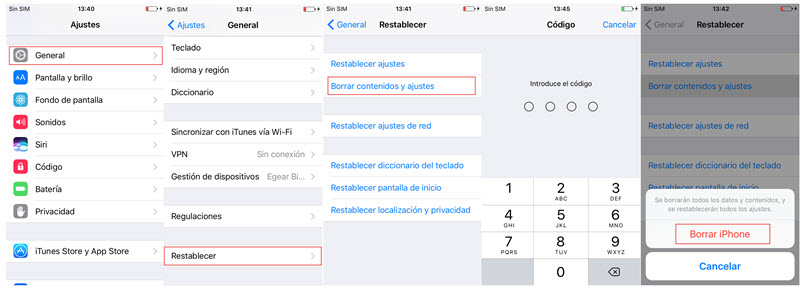
Note – Antes de reset iPhone, tiene que hacer copia de seguridad de su iPhone, y guardar los respaldos en el ordenador.
Parte 4: Cómo respaldar datos antes del restablecer de fábrica (sin pérdida de datos)
El restablecimiento de fábrica puede borrar los los datos y ajustes de su iPhone. Pues es mejor respaldar los datos si no quieren perdir sus informaciones. Puede probardr.fone - Respaldo & Restauración (iOS) , una herramienta de fácil uso le ayuda a respaldar y exportar selectivamente los datos de iPhone/iPad/iPod.

dr.fone - Respaldo & Restauración (iOS)
¡Selectivamente respalda su iPhone en 3 minutos!
- Rápido, simple para usar.
- Un clic para respaldar y exportar todo el iPhone al ordenador.
- Previsuanliza y restaura cualquier dato desde el respaldo al iPhone.
- Soporta todos los modelos de iPhone y la versión más reciente de iOS.
Pasos de respaldo antes de restaurar iPhone de fábrica
Paso 1. Descarga Gratuita y iniciar dr.foneen el ordenador. Hacer un clic en "Respaldo & Restauración" y luego conectar el iPhone al ordenador.

Paso 2. En la parte "Resplado y restauración del dispositivo", hacer clic en "Respaldar".
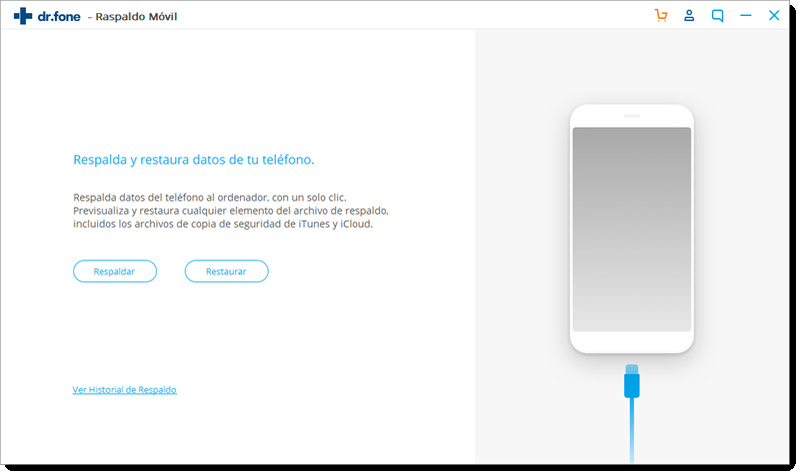
dr.fone te mostrará los tipos de archivos que puedes recuperar. Seleccionar el tipo de archivos que quieres recuperar.
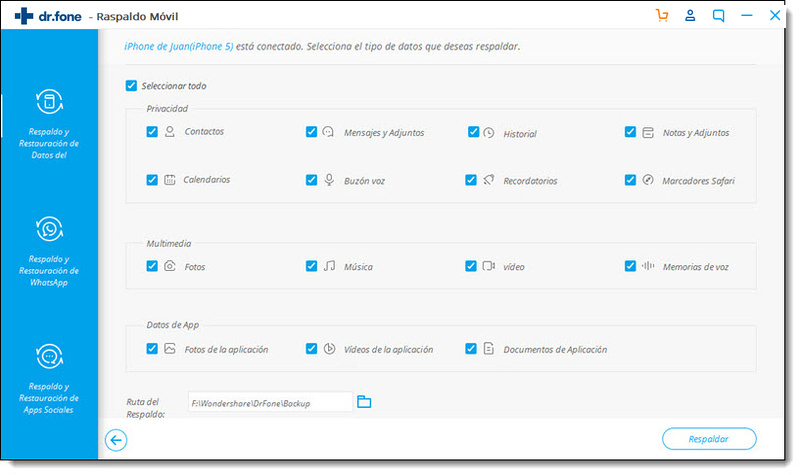
Cuando completa el respado, puedes no solo abrir la ubicaión de respaldo, sino también ver el historial de respaldo.
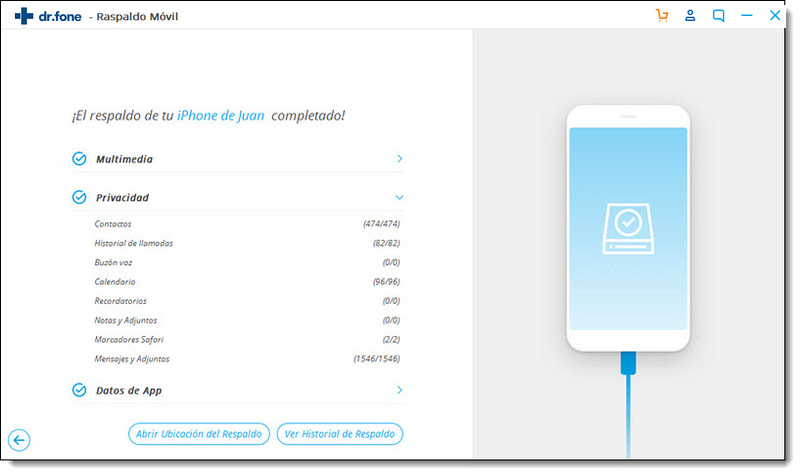
Paso 3. Puede elegir los contenidos para respaldar por solo hacer un clic en el botón "Restaurar en dispositivo" or "Exportar a PC".
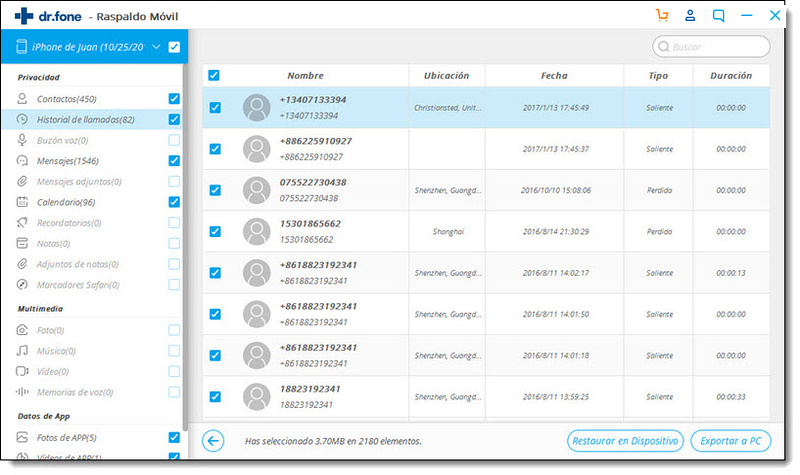
Parte 5: Consejos útiles sobre restaurar iPhone de estado fábrica
- El protocolo de reiniciar de fábrica es efectiva tanto al utilizar como no utilizar iTunes. Al utilizar iTunes para restablecer su iPhone, sólo tiene que conectar su iPhone a su unidad PC mediante el cable original, y luego restaurar el dispositivo. iTunes descargará el archivo de software del dispositivo y lo restaurará por sí mismo. También puede restaurar su iPhone a los ajuestes de fabrica sin Apple ID.
- Después de reiniciar el dispositivo se puede configurar como nuevo. O utiliza cualquiera de las copias de seguridad anteriores para la misma. Si ha restaurado un dispositivo iOS que tiene servicio de telefonía móvil, se activará después de que termine la configuración del dispositivo.
- Antes del procedimiento de restauración de fábrica, debe sincronizar su información más importante en PC. Si utiliza el iTunes, uno debe hacer una copia se seguridad de su iPhone cada cierto tiempo a través de iTunes, y elegir la opción que desee, por ejemplo; elegir "Restablecer como iPhone Nuevo" para iniciar como nuevo con la configuración de fábrica.
- Si por accidente perdió los datos almacenados en su iPhone debido a la eliminación incorrecta, jailbreak, restauración a la configuración de fábrica, actualización de software, perdiendo o dañando su iPhone, es posible que necesite restaurar su iPhone para encontrar los archivos perdidos de nuevo, vea cómo se hace que aquí: cómo recuperar los datos del iPhone
- Afortunadamente, para aquellos con iOS 12, la configuración de su iPhone es fácil sin iTunes. Puede restaurar su iPhone a su configuración de fábrica y ponerla en marcha, todo ello sin un ordenador.
- En conclusión, uno debe saber que cuando la restauración de fábrica se haya completado tienes dos opciones - sincronización o restaurar una copia de seguridad. La sincronización se refiere a la transferencia de su información esencial que en éste momento existe en su unidad PC. Después de un restablecimiento de fábrica con éxito y una nueva configuración, se habrán ido todos los mensajes de texto y mensajes SMS. Además de eso, todos los datos específicos de aplicaciones de terceros también se perderán.
Restablecer
- 1. Restablecer iPhone
- 1.1 Restablecer iPhone sin la cuenta de Apple
- 1.2 Restablecer Restricciones Contraseña
- 1.3 Restablecer la contraseña de iPhone
- 1.4 Restablecer la Configuración Completa del iPhone
- 1.8 Restablecer la Batería de iPhone
- 1.12 Cómo Restablecer iPhone 5
- 2. Restablecer iPhone Completamente
- 3 Restablecimiento de Fábrica de iPhone
- 3.1 Restablecimiento de Fábrica de iPhone
- 3.3 Restablecimiento de Fábrica de iPhone sin iTunes
- 3.4 Restablecimiento de Fábrica de iPhone sin Contraseña
- 4 Restablecer Android
- 4.1 Restablecer Android Bloqueado sin Contraseña
- 4.2 Restablecer Completamente Android
- 4.3 Restablecer Android sin Home Button
- 4.4 Restablecer Android sin Perder Datos
- 4.5 Restablecimiento de Fábrica Android
- 4.6 Restablecer la Contraseña de Android
- 4.8 Restablecer Completamente Huawei
- 5 Restablecer Samsung



















Paula Hernández
staff Editor